A Dynasty Warriors 10 a láthatáron?
Lesz Dynasty Warriors 10? Pletykák keringenek a játékközösségben a Dynasty Warriors 10 esetleges megjelenéséről. Miközben a rajongók türelmetlenül …
Cikk elolvasása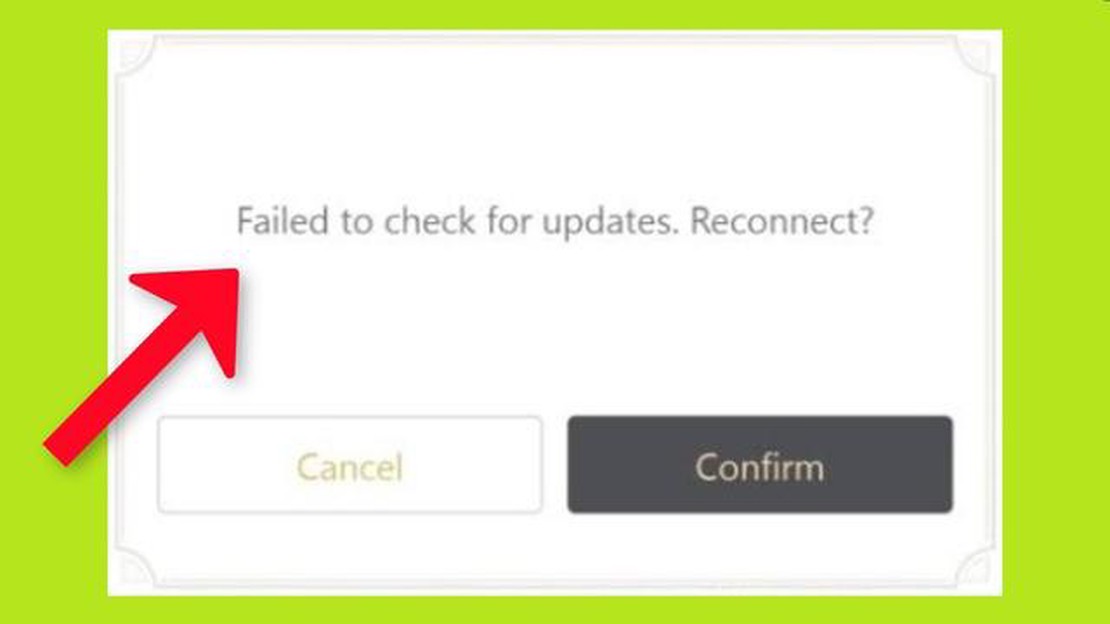
A Genshin Impact egy rendkívül népszerű nyílt világú akció-szerepjáték, amely világszerte magával ragadta a játékosokat. Azonban, mint minden más játék, ez sem mentes az időnkénti problémáktól. Az egyik ilyen probléma, amellyel a játékosok találkozhatnak, a “Failed to Check for Updates” hiba. Ez a hiba akkor jelentkezik, amikor a játék nem tud sikeresen csatlakozni a szerverhez, hogy ellenőrizze a frissítéseket.
Ennek a hibának több oka is lehet. Az egyik lehetőség a rossz internetkapcsolat, amely megakadályozhatja, hogy a játék stabil kapcsolatot létesítsen a szerverrel. Egy másik lehetséges ok a szerver karbantartása vagy leállása, ami átmenetileg megakadályozhatja, hogy a játék frissítéseket keressen. Ezenkívül az is lehetséges, hogy a játékfájlok sérültek vagy elavultak, ami a hibához vezet.
Ha a Genshin Impactben a “Failed to Check for Updates” hibával találkozol, több hibaelhárítási lépést is tehetsz a probléma megoldása érdekében. Először is ellenőrizze az internetkapcsolatát, és győződjön meg róla, hogy az stabil. Ha vezeték nélküli kapcsolatot használ, próbálja meg a készüléket közvetlenül az útválasztóhoz csatlakoztatni egy Ethernet-kábellel, hogy kizárja az esetleges Wi-Fi problémákat.
Ezután ellenőrizze, hogy a játék fejlesztője nem jelentett-e be szerverkarbantartást vagy leállást. Ezeket az információkat gyakran közzéteszik a Genshin Impact hivatalos weboldalán vagy a közösségi média csatornáin. Ha folyamatos karbantartás van folyamatban, előfordulhat, hogy meg kell várnod, amíg befejeződik, mielőtt ellenőrizheted a frissítéseket.
Ha az internetkapcsolatod stabil, és nincs folyamatban lévő karbantartás, a következő lépés a játékfájlok integritásának ellenőrzése. A Genshin Impactben ezt a játékindító “Javítás” opciójával teheti meg. Ez átvizsgálja a játékfájlokat hibák vagy sérülések után, és megpróbálja kijavítani azokat. Ha a javítási folyamat befejeződött, próbáld meg újra ellenőrizni a frissítéseket, hogy megnézd, megoldódott-e a hiba.
Ha a fenti lépések egyike sem oldja meg a “Failed to Check for Updates” hibát, akkor további segítségért forduljon a játék ügyfélszolgálatához. Ők tudnak majd pontosabb hibaelhárítási lépéseket adni, vagy segíteni bármilyen más technikai problémával kapcsolatban.
Összefoglalva, a “Failed to Check for Updates” hiba a Genshin Impactben frusztráló lehet, de általában néhány egyszerű lépéssel megoldható. A stabil internetkapcsolat biztosításával, a szerver karbantartásának ellenőrzésével és a játékfájlok integritásának ellenőrzésével megoldható a hiba elhárítása és kijavítása, hogy újra élvezhesse a Genshin Impact magával ragadó világát.
Ha problémái vannak a Genshin Impact játékkal, és folyamatosan nem ellenőrzi a frissítéseket, néhány lépést tehet, hogy megpróbálja megoldani a problémát.
Ha a fenti lépések egyike sem oldja meg a problémát, akkor további segítségért forduljon a játék ügyfélszolgálatához. Adj meg nekik minél több információt, beleértve az összes hibaüzenetet vagy kódot, amellyel találkoztál. Ők tudnak majd segíteni a hibaelhárításban, és vissza tudnak juttatni a játékba.
Ha a Genshin Impact alkalmazásban a “Failed to Check for Updates” hibát tapasztalja, az egyik első hibaelhárítási lépés, amit megpróbálhat, az alkalmazás újraindítása. Ez segíthet megoldani a hibát esetleg okozó átmeneti problémákat vagy zavarokat.
A Genshin Impact alkalmazás újraindításához először is zárja be teljesen a játékot. Ezt megteheti az ablak jobb felső sarkában található “X” gombra kattintva, vagy a feladatkezelő segítségével az alkalmazás folyamatának befejezéséhez.
A játék bezárása után várjon néhány pillanatot, majd indítsa újra a Genshin Impact alkalmazást. Ezáltal az alkalmazás újraindul, és lehetővé teszi, hogy újra csatlakozzon a szerverekhez, és ellenőrizze az esetlegesen rendelkezésre álló frissítéseket.
Ha a “Failed to Check for Updates” hiba az alkalmazás újraindítása után is fennáll, akkor más tényezők is szerepet játszhatnak. Ebben az esetben megpróbálkozhat más hibaelhárítási lépésekkel, például az internetkapcsolat ellenőrzésével, a játékfájlok ellenőrzésével, vagy szükség esetén a játék újratelepítésével.
Ha a “Failed to Check for Updates” hibát tapasztalod a Genshin Impactben, az egyik első dolog, amit tenned kell, hogy ellenőrizd az internetkapcsolatodat. A stabil és megbízható internetkapcsolat elengedhetetlen ahhoz, hogy a játék csatlakozni tudjon a szerverekhez és ellenőrizni tudja a frissítéseket.
Kezdd azzal, hogy ellenőrzöd, hogy csatlakoztatva vagy-e az internethez. Ezt megteheted úgy, hogy megpróbálsz betölteni egy weboldalt, vagy megnyitsz egy másik online alkalmazást. Ha nem tudsz csatlakozni az internethez, akkor a hálózati kapcsolatod hibaelhárítására lehet szükséged.
Olvassa el továbbá: Ki visel monoklit: A Look Into a Timeless Accessory
Először próbálja meg újraindítani a routerét vagy a modemjét. Ez gyakran megoldja az átmeneti kapcsolódási problémákat. Ezt úgy teheti meg, hogy kihúzza az áramot az útválasztóból vagy a modemből, vár néhány másodpercet, majd visszadugja. Várja meg, amíg a modem vagy a router teljesen újraindul, mielőtt újra megpróbálna csatlakozni.
Ha a router vagy a modem újraindítása nem oldja meg a problémát, próbáljon meg másik hálózathoz csatlakozni. Ha például Wi-Fi-kapcsolatot használ, próbáljon meg közvetlenül a modemhez csatlakozni egy Ethernet-kábellel. Ez segíthet megállapítani, hogy a probléma a hálózatával vagy az internetszolgáltatójával van-e probléma.
Ha problémamentesen tud csatlakozni egy másik hálózathoz, akkor a Wi-Fi útválasztóval vagy a beállításokkal lehet probléma. Ebben az esetben a Wi-Fi-kapcsolat hibaelhárítására lehet szükség, vagy további segítségért forduljon az internetszolgáltatójához.
Ezenkívül győződjön meg arról, hogy internetkapcsolata elegendő sávszélességgel rendelkezik a Genshin Impact támogatásához. Ha több eszköz csatlakozik a hálózatodhoz, vagy ha valaki más sok sávszélességet használ, az befolyásolhatja a játék frissítések keresésének képességét. Fontolja meg a Genshin Impact prioritásként való kezelését a felesleges alkalmazások bezárásával vagy a sávszélesség-igényes feladatok használatának korlátozásával, miközben játszik a játékkal.
Az internetkapcsolat ellenőrzésével és hibaelhárításával biztosíthatja, hogy a Genshin Impact képes legyen sikeresen ellenőrizni a frissítéseket, és a lehető legjobb játékélményt nyújtsa.
Ha a Genshin Impactben a “Failed to Check for Updates” hibát tapasztalja, az egyik lehetséges megoldás a játék gyorsítótárának és adatainak törlése. A gyorsítótár és az adatok törlése segíthet megoldani a hibát esetleg okozó sérült vagy elavult fájlokat.
Olvassa el továbbá: A Fortnite tényleg halott? Egy játékfenomén hanyatlásának feltárása
A gyorsítótár és az adatok törléséhez kövesse az alábbi lépéseket:
A gyorsítótár és az adatok törlése után indítsa el újra a Genshin Impact programot, és ellenőrizze, hogy a “Failed to Check for Updates” hiba továbbra is fennáll-e. Ha igen, megpróbálhatja újraindítani a készüléket, majd megismételheti a fenti lépéseket. Ha a probléma továbbra is fennáll, akkor más hibaelhárítási módszereket kell fontolóra vennie, vagy további segítségért forduljon a játék ügyfélszolgálatához.
Ha a Genshin Impactben a “Failed to check for updates” hibát tapasztalod, az egyik lehetséges megoldás a vírusirtó és a tűzfal ideiglenes kikapcsolása. A vírusirtó és tűzfal szoftverek néha megzavarhatják a játék frissítési folyamatát, ami a hiba megjelenését okozza.
A vírusirtó szoftver letiltásához nyissa meg a számítógépén a vírusirtó programot, és keressen egy lehetőséget a védelem ideiglenes letiltására vagy kikapcsolására. Ez a lehetőség általában a beállítások vagy a preferenciák menüben található. Ha letiltotta, próbálja meg újra elindítani a játékot, és ellenőrizze a frissítéseket.
Hasonlóképpen ideiglenesen kikapcsolhatja a tűzfalat is, hátha ez megoldja a problémát. A tűzfal letiltásához lépjen be a számítógép vezérlőpultjába, és keressen rá a “tűzfal” kifejezésre. Onnan elérheti a tűzfal beállításait, és letilthatja azt. Ne feledje, hogy a hibaelhárítás befejezése után engedélyezze a tűzfalat.
A vírusirtó és a tűzfal letiltása csak ideiglenesen és hibaelhárítási lépésként történhet. Fontos, hogy ezek a biztonsági intézkedések működjenek, hogy megvédjék számítógépét a rosszindulatú szoftverektől és az online fenyegetésektől. Ha ezek letiltása megoldja a hibát, előfordulhat, hogy a Genshin Impact-et hozzá kell adnia a biztonsági szoftver kivételek vagy kizárások listájához, hogy a szoftver zavartalanul frissíthessen.
Ha a Genshin Impactben a “Failed to Check for Updates” hibát tapasztalja, az egyik hibaelhárítási lépés, amit megpróbálhat, az a játék újratelepítése. A játék újratelepítése segíthet megoldani a hibás vagy hiányzó játékfájlokat, amelyek a frissítésellenőrzési hibát okozhatják.
A Genshin Impact újratelepítéséhez kövesse az alábbi lépéseket:
Ha a hiba a Genshin Impact újratelepítése után is fennáll, további segítségért forduljon a játék ügyfélszolgálatához. Ők esetleg további hibaelhárítási lépésekkel tudnak szolgálni, vagy segíteni tudnak a probléma saját részükről történő megoldásában.
A “Failed to Check for Updates” hiba a Genshin Impactben különböző okok miatt fordulhat elő, például rossz internetkapcsolat, szerverproblémák vagy a játék fájljaival kapcsolatos problémák miatt.
A “Failed to Check for Updates” hiba kijavításához a Genshin Impactben megpróbálhatod újraindítani a játékot, ellenőrizni az internetkapcsolatot, ellenőrizni a játékfájlokat, vagy manuálisan frissíteni a játékot.
Ha a játék újraindítása nem oldja meg a “Failed to Check for Updates” hibát, akkor ellenőrizze az internetkapcsolatát, hogy az stabil és megfelelően csatlakozik. Megpróbálhatja a router újraindítását is, vagy további segítségért fordulhat internetszolgáltatójához.
A Genshin Impact játékfájljainak ellenőrzéséhez nyissa meg a játékindítót, kattintson a jobb felső sarokban lévő fogaskerék ikonra, válassza a “Játékbeállítások” lehetőséget, majd kattintson a “Fájlintegritás ellenőrzése” mellett az “Ellenőrzés” gombra.
Igen, van mód a Genshin Impact manuális frissítésére, ha az automatikus frissítés nem sikerül. Meglátogathatja a Genshin Impact hivatalos weboldalát, és onnan letöltheti a legújabb játékklienst. Miután letöltötted, telepítheted a számítógépedre, és elindíthatod a játékot a játékhoz.
Lesz Dynasty Warriors 10? Pletykák keringenek a játékközösségben a Dynasty Warriors 10 esetleges megjelenéséről. Miközben a rajongók türelmetlenül …
Cikk elolvasásaMelyik a jobb Anno 2070 vagy Anno 2205? Az Anno 2070 és az Anno 2205 egyaránt a Ubisoft által fejlesztett, rendkívül népszerű városépítő és stratégiai …
Cikk elolvasásaCookie Run: Kingdom: Cookie Run: Kingdom: Cookie Run: Királyság PC-n? Cookie Run: Kingdom egy népszerű mobiljáték, amely megjelenése óta nagy …
Cikk elolvasásaHol tudom megnézni az összes szinkronizált animét? Az anime az elmúlt években hatalmas népszerűségre tett szert, a rajongók világszerte lelkesen …
Cikk elolvasásaMelyik a leggyorsabb autó a Crew 2-ben? Ha versenyjátékokról van szó, a sebesség izgalmát nem lehet felülmúlni. És a “Crew 2”-ben, az Ivory Tower …
Cikk elolvasásaMegéri 2021-ben PS4-et venni? Az elmúlt években a játékok nagyobbak és magával ragadóbbak lettek, mint valaha. A PS5 megjelenésével sok játékos …
Cikk elolvasása